Jak zobaczyć swój ping w Fortnite

W Fortnite, jeśli masz dobry ping, masz przewagę. Od umożliwienia szybszego umieszczania kompilacji po zdobycie broni jako pierwszej przy 50-50, musisz znać i monitorować swój ping. Posiadanie najlepszych ustawień poprawiających ping jest koniecznością. W tym poradniku pokażemy Ci, jak zobaczyć swój ping w Fortnite i jak wybrać najlepsze ustawienia.
Jak włączyć ping w Fortnite

Aby rozpocząć monitorowanie pingu, musisz włączyć odpowiednie ustawienie:
- Przejdź do ustawień.
- Wybierz trzecią opcję od lewej na górnym pasku.
- Przejdź do statystyk debugowania sieci.
- Włącz to.
Teraz możesz cieszyć się wyświetlaniem pingu w grze w lewym górnym rogu ekranu.
Jak poprawić ping w Fortnite
Posiadanie najlepszego pingu w Fortnite ma kluczowe znaczenie dla płynnej i responsywnej rozgrywki. Po nowym ogłoszeniu przez Epic Games, że NA West i NA East połączą się w NA Central, więcej graczy będzie miało problemy z pingiem. Niezoptymalizowane ustawienia połączenia internetowego mogą prowadzić do gorszych opóźnień wejściowych, pingów i opóźnień. Pierwszą rzeczą, którą musisz zrobić, to upewnić się, że masz niezawodne połączenie Ethernet. Wi-Fi może być również dobre, ale jest bardziej niespójne i nie tak niezawodne.
-
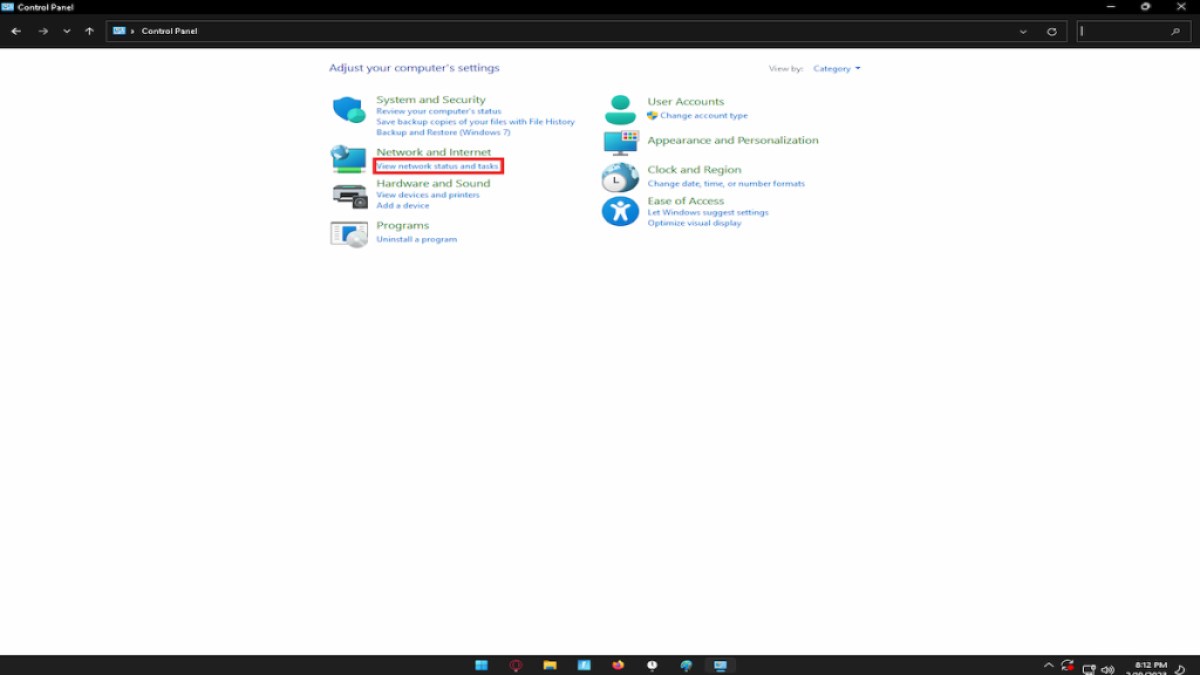
Zdjęcie autorstwa Pro Game Guides -
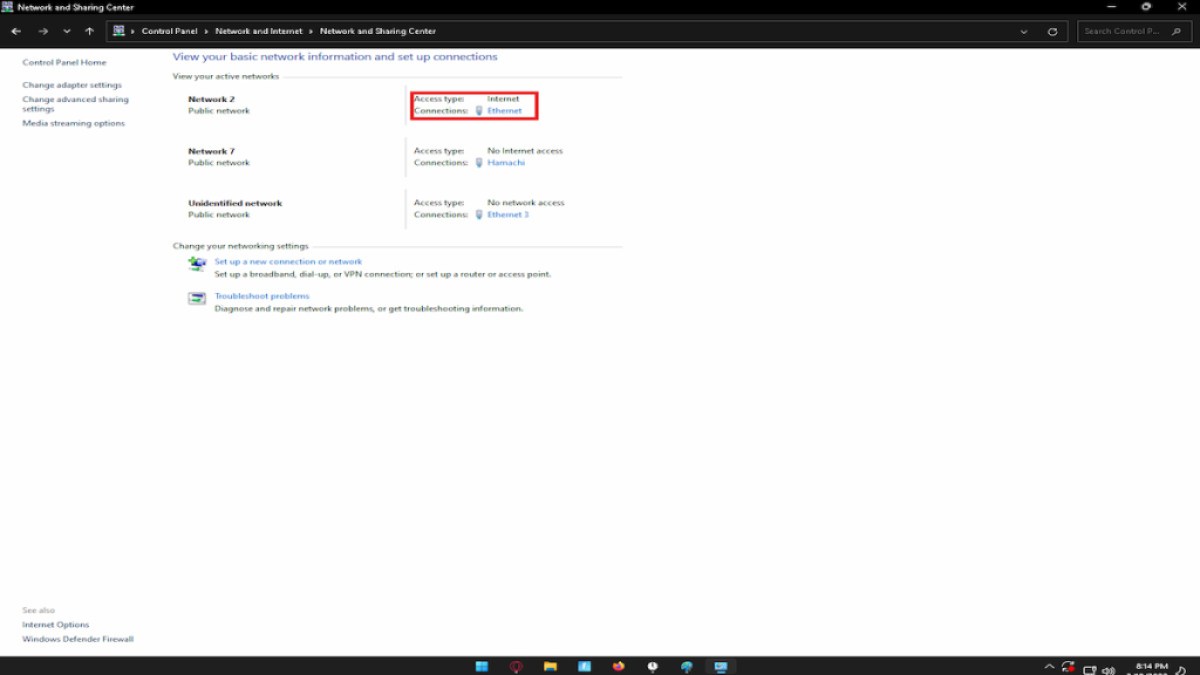
Zdjęcie autorstwa Pro Game Guides -
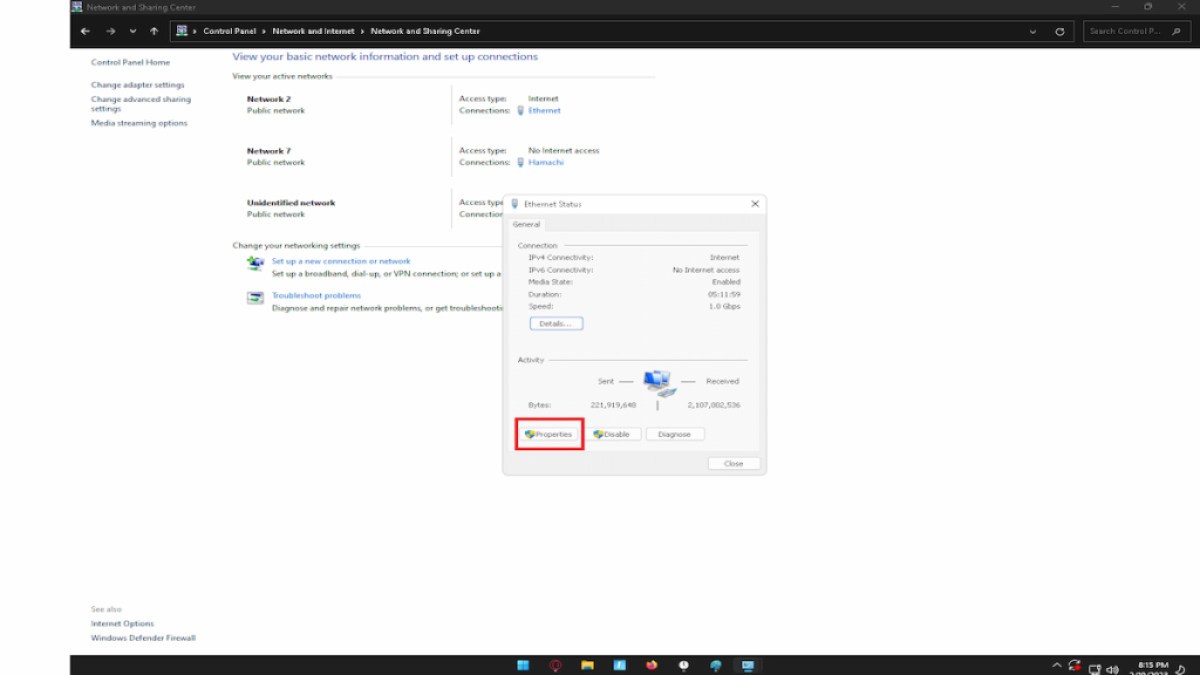
Zdjęcie autorstwa Pro Game Guides -
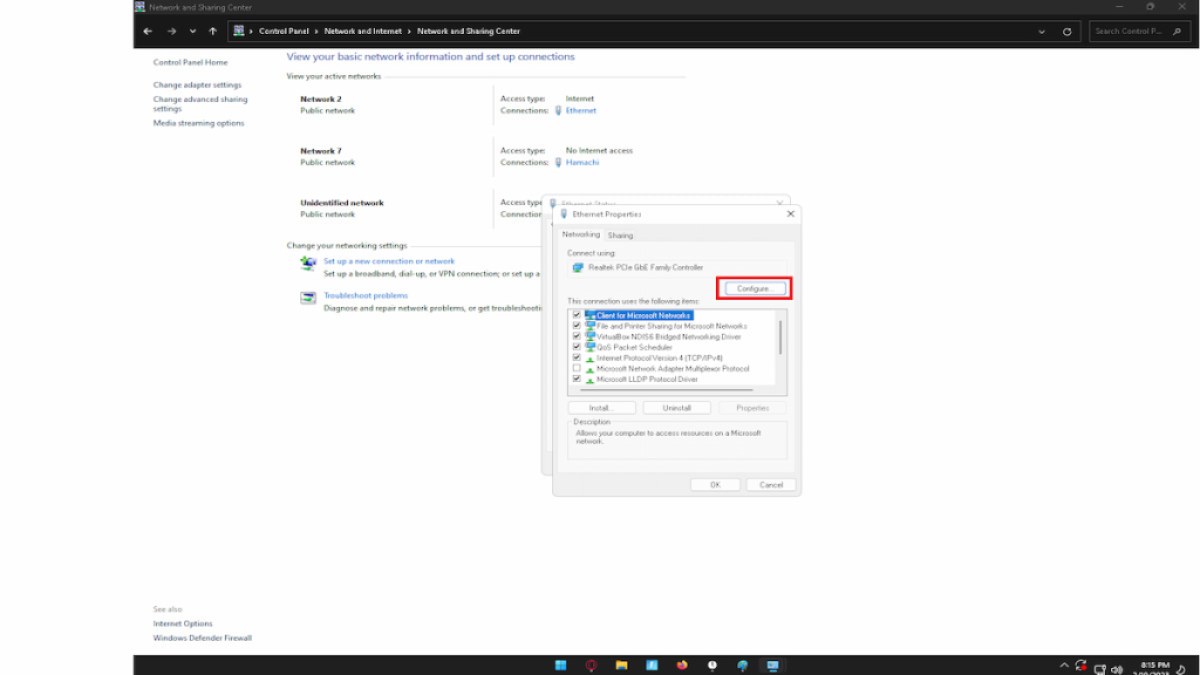
Zdjęcie autorstwa Pro Game Guides -
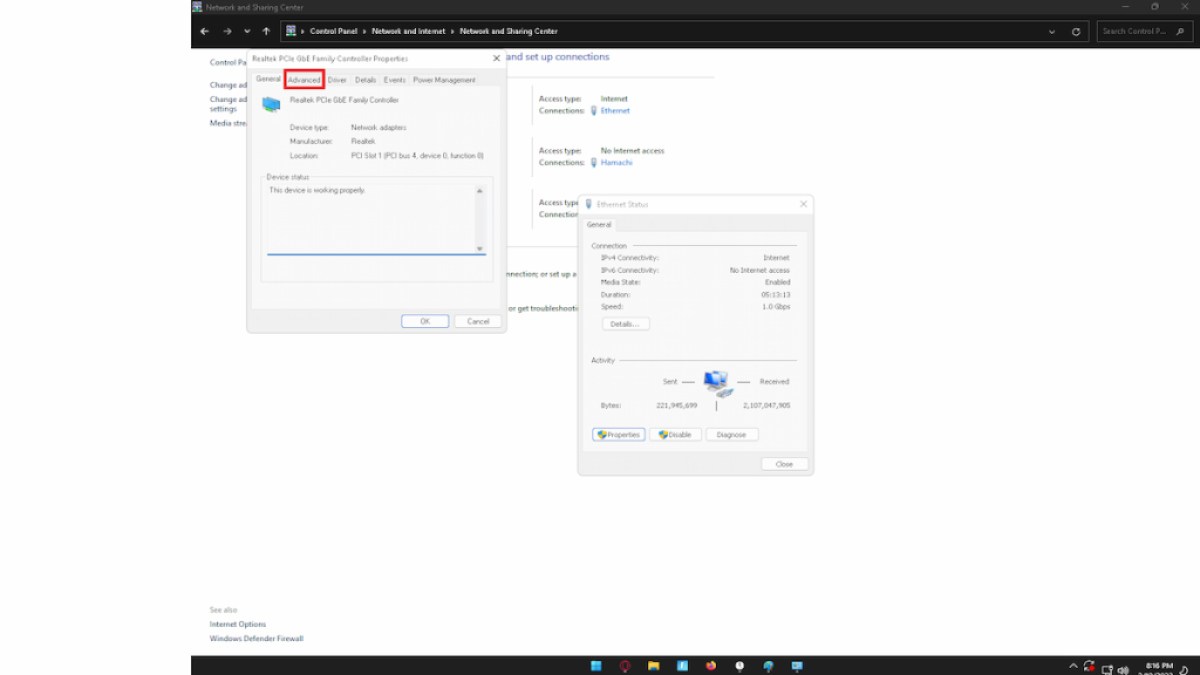
Zdjęcie autorstwa Pro Game Guides
Aby włączyć najlepsze ustawienia poprawiające ping, wykonaj następujące kroki:
- Przejdź do Panelu sterowania.
- Spójrz na Sieć i Internet.
- Naciśnij Wyświetl stan sieci i zadania.
- Wybierz swoją sieć Ethernet.
- W obszarze Typ dostępu w połączeniach.
- Naciśnij Właściwości.
- Teraz w Konfiguruj.
- Najpierw przejdź do zarządzania energią.
- Odznacz wszystkie pola.
- Teraz przejdź do zaawansowanych.
- Energooszczędny Ethernet włączony WYŁ.
- Zielony Ethernet włączony WYŁ.
- Tryb oszczędzania energii wyłączony.
- Kontrola przepływu na Rx i TX włączona.
- Szybkość i dupleks w przypadku automatycznej negocjacji.
- Zamknij Wake-On-Lan na Wyłączone.
Po wprowadzeniu nowych zoptymalizowanych ustawień połączenia internetowego uruchom ponownie komputer, aby zmiany zostały zastosowane. Powinieneś mieć teraz bardziej stabilne i niezawodne połączenie internetowe. Pamiętaj, że te ustawienia mogą działać lepiej w niektórych systemach niż w innych.



Dodaj komentarz